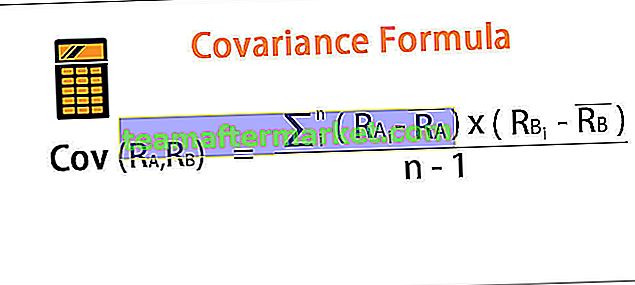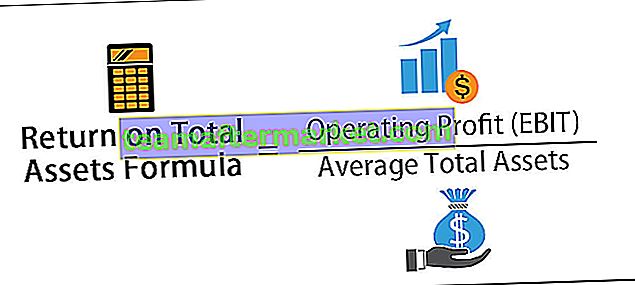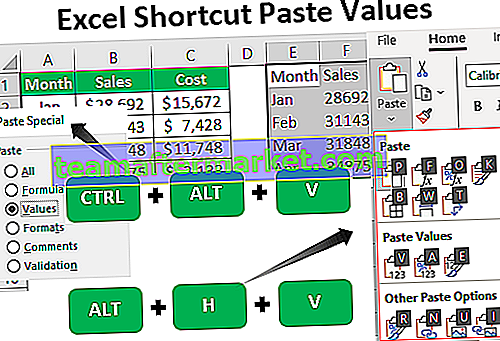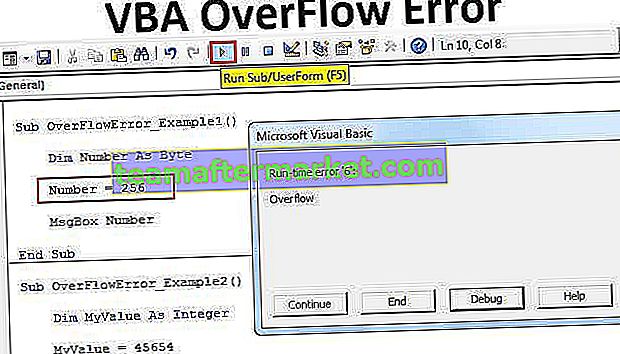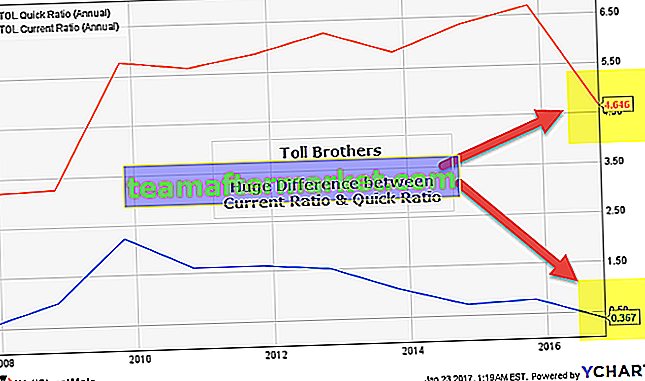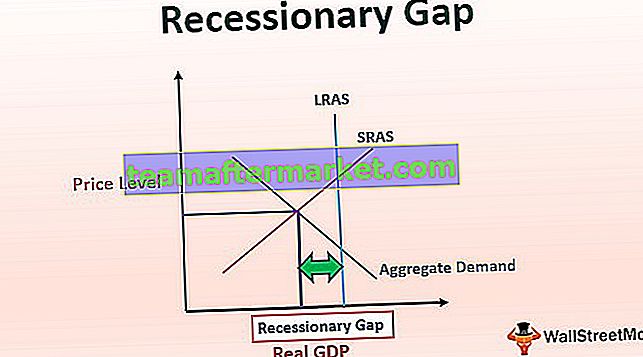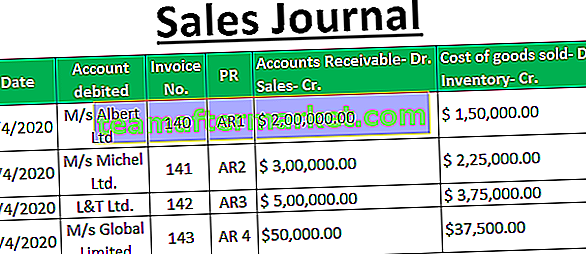Vad är Flash Fill i Excel?
Flash-fyllningar är som de automatiska fyllningarna i cellerna i exceltabellen, excel känner av mönstret i data från de tidigare fyllningarna i excel, när vi skriver några tecken i intilliggande celler bredvid den automatiskt blinkar de föreslagna data, det är tillgänglig i avsnittet dataverktyg på datafliken eller kortkommandot CTRL + E.
Hur aktiverar jag Flash Fill i Excel? (Steg för steg)
Som standard måste excel ha aktiverat Flash Fill-alternativet i ditt system. För det fall det inte har slagit på svängen genom att följa nedanstående steg.
- Steg 1: Gå till Arkiv> Alternativ.

- Steg 2: Gå sedan till Avancerat> CheckBox Flash-fyllning automatiskt.

Hur använder jag Flash Fill i Excel? (med exempel)
Du kan ladda ner denna Flash Fill Excel-mall här - Flash Fill Excel-mallExempel nr 1 - Extrahera FY från fakturanumret
Jag har uppgifter om fakturanummer. Jag vill extrahera FY från den här listan. Att använda många komplexa formler är en svår uppgift för mellananvändaren. Men Flash Fill rädda mig här.

- Steg 1: För det första måste vi berätta för excel vad vi gör så skriv den första FY i cellen B2.

- Steg 2: Gå nu till Data> Flash Fill.

Genväg för att tillämpa Flash Fills är:

- Steg 3: Efter att ha skrivit den första FY i cellen förstår nu excel mönstret för fyllningen. Vi kan Flash Fill på två sätt här.
För det första, dra den första posten till slutet och klicka nu på alternativet AUTOFILL i excel och välj Flash Fill .

Nu infogar alla FY-nummer från kolumnerna med fakturanummer.

För det andra, efter att ha skrivit den första FY i cellen, tryck CTRL + E det kommer att extrahera FY fakturanummer kolumner.

Exempel # 2 - Extrahera förnamn och efternamn
Detta är den vanliga uppgiften som vi alla har gjort tidigare. Flash Fill kan hjälpa oss här.

Från listan ovan vill jag få förnamn och efternamn separat.
Först kommer jag att skriva förnamnet i B2-cell och efternamn i C2-cellen.

Nu går jag till B2-cell och trycker på CTRL + E.

Jag går till C2-cellen och trycker på CTRL + E.


Exempel # 3 - Formatera nummer med hjälp av Flash Fill
Flash Fill extraherar inte bara en del av cellen utan hjälper oss också att formatera cellvärdet. Ta nu en titt på exemplet nedan. Jag har telefonnummer och jag vill formatera så här: 9056-2358-90.

För det första skriver jag formatet i den första cellen.

Vid den här tiden vet Excel redan mönstret för dataserien. Nu skriver jag CTRL + E.


Exempel # 4 - Kombinera två värden med hjälp av Flash Fill
Flash Fill skiljer inte bara förnamn och efternamn utan kombinerar också. Nu har jag förnamn & efternamn i två olika kolumner, jag vill ha fullständigt namn i nästa kolumn.

Skriv det önskade patternamnet i cellen C2.

Tryck nu på snabbtangenten till Flash Fill.


Begränsningar
Flash Fill har också sina egna begränsningar. Det är mycket viktigt att känna till dem:
- Flash Fill är inte dynamiskt. Kom ihåg att det inte är en formel att ändra den resulterande cellen om någon ändras.
- Flash Fill kan felaktigt ange data. Se exemplet nedan.

I bilden ovan ville jag extrahera mittnamnet. I den första cellen har jag skrivit mittnamnet och tryckt på CTRL + E. Men för få namn finns det inga mellannamn så det har extraherat själva förnamnet.
Saker att komma ihåg
Flash Fill fungerar baserat på datamönstret. Om det inte finns något mönster visar Excel följande felmeddelande.